Como tornar o fundo PNG transparente
PNG (Portable Network Graphics) é um formato de imagem popular conhecido por sua capacidade de suportar fundos transparentes, tornando-o um favorito entre designers gráficos, fotógrafos e desenvolvedores web. Essa transparência permite que a imagem pareça parte do fundo, em vez de um elemento separado, proporcionando uma aparência limpa e profissional à composição final. Neste guia, mostraremos 3 métodos para tornar fundos PNG transparentes, atendendo a diferentes níveis de habilidade e preferências de software.
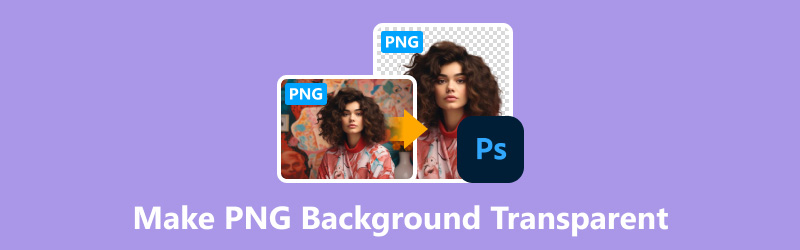
- LISTA DE GUIAS
- Parte 1. Como tornar o fundo PNG transparente [grátis e fácil]
- Parte 2. Como remover fundo PNG no Photoshop
- Parte 3. Como tornar o fundo PNG transparente com o Canva
- Parte 4. Perguntas frequentes
Parte 1. Como tornar o fundo PNG transparente [grátis e fácil]
Um método simples para eliminar fundos de imagens PNG é usar ferramentas online como Removedor de fundo ArkThinker on-line. Esta ferramenta oferece uma interface amigável e não requer instalação de software.
Esta ferramenta útil é totalmente gratuita e remove automaticamente o fundo com tecnologia inteligente de IA. Funciona em praticamente qualquer dispositivo que você possa imaginar: Chrome, iOS, Android, Windows e Mac. Portanto, esteja você relaxando em casa ou fora de casa, você pode criar uma imagem PNG transparente instantaneamente.
Além disso, possui alguns recursos de edição muito interessantes que farão suas fotos se destacarem para adicionar um novo plano de fundo com uma nova cor ou plano de fundo com apenas alguns cliques.
Abra seu navegador favorito em qualquer dispositivo. Então, vá para isso removedor de fundo de imagem online gratuito. Basta clicar no Adicionar arquivo para iniciar botão e carregue a foto que deseja transformar em uma imagem PNG transparente.
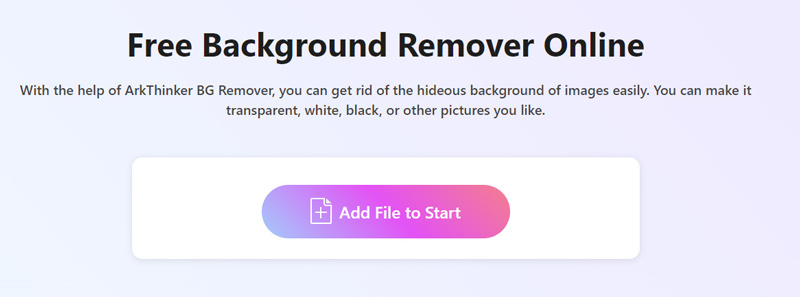
A tecnologia AI faz maravilhas, removendo automaticamente o fundo da sua imagem.
Não está amando o resultado? Sem problemas! Você tem opções. Use o Manter ou Apagar recurso para ajustar as coisas até que você fique feliz como um molusco.
Quando estiver satisfeito com sua criação, é hora de baixar e compartilhar sua obra-prima com o mundo. Basta clicar no Download botão e veja sua foto recém-editada ganhar vida.
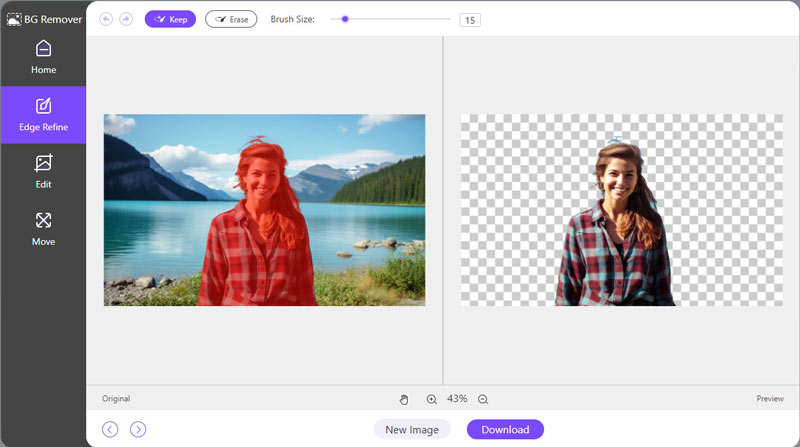
Observação: Quer adicionar um toque extra? Vá até a guia Editar e escolha uma cor sólida ou carregue uma nova imagem de fundo. É como dar uma nova vida à sua foto!
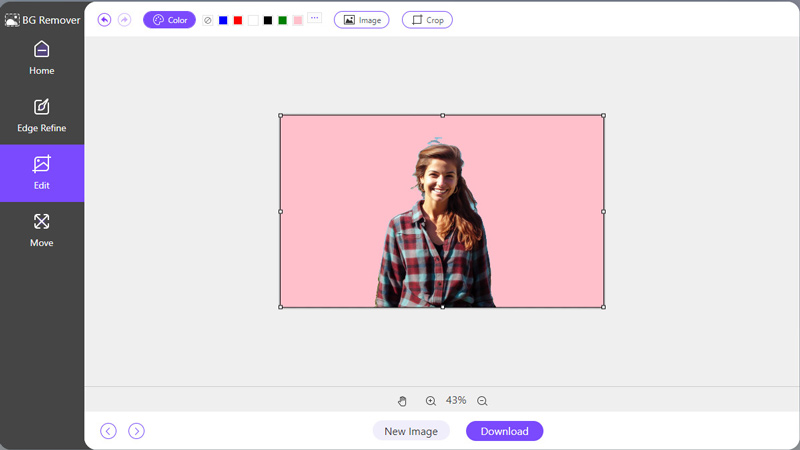
- Não é necessária instalação de software.
- Interface amigável.
- Processo rápido e fácil.
- Precisa de uma conexão com a internet.
Parte 2. Como remover fundo PNG no Photoshop
Usando o Photoshop, a remoção do fundo de uma imagem PNG pode ser feita usando várias técnicas, dependendo da complexidade da imagem e do nível de precisão necessário. Existem 3 métodos que você pode usar para criar imagens PNG transparentes no Photoshop Lasso Tool, Pen Tool e Quick Selection Tool.
Aqui, tomaremos a ferramenta Lasso como exemplo para mostrar como tornar imagens PNG transparentes no Photoshop.
◆ Ferramenta laço: Melhor para seleções rápidas e aproximadas onde a precisão não é crítica, adequado para formas simples ou quando a velocidade é importante.
◆ Ferramenta Caneta: Ideal para seleções precisas com formas complexas ou objetos que exigem bordas limpas e bem definidas. É especialmente útil para objetos com curvas ou detalhes complexos.
◆ Ferramenta de seleção rápida: Ótimo para selecionar rapidamente áreas com bordas distintas, mas pode precisar de refinamento para precisão, tornando-o adequado para situações em que a velocidade é uma prioridade sobre a precisão ou quando o fundo e o primeiro plano têm um contraste claro.
Execute o Photoshop e traga a imagem que você deseja ajustar. Pode ser qualquer coisa, desde um retrato até uma foto de produto que precisa de um fundo aprimorado.
Se você quiser remova a marca d'água no Photoshop, as etapas a seguir são semelhantes.

Encontre a ferramenta Lasso na barra de ferramentas no lado esquerdo da janela do Photoshop. É aquele que parece um laço ou um laço de corda. Dê um clique para selecioná-lo ou simplesmente pressione a tecla L do teclado para uma seleção rápida.

É hora de delinear delicadamente o objeto que você pretende manter na imagem. A precisão é fundamental aqui, então vá devagar e com firmeza. Se precisar, amplie para acertar aquele contorno limpo.
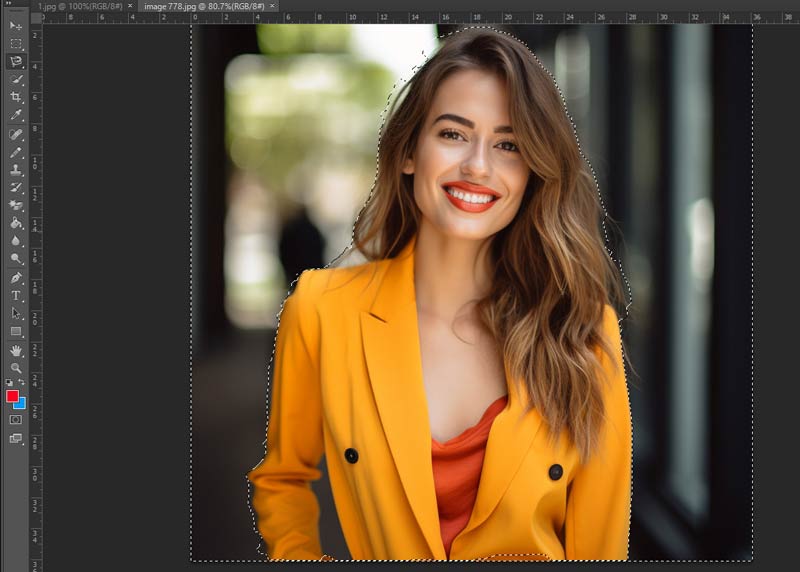
Depois de traçar o objeto, talvez seja necessário ajustar sua seleção para garantir que você está prendendo apenas o objeto em si, e não quaisquer partes incômodas do plano de fundo. Para mudar momentaneamente para a Ferramenta Laço Poligonal, pressione e segure a tecla Alt (ou, no Mac, Option). Em seguida, clique nas bordas do objeto para adicionar ou subtrair da seleção conforme necessário. É uma etapa crucial para obter essa seleção correta.
Se você estiver satisfeito com sua seleção, é o momento de tornar o fundo transparente. Você pode ir em Editar > Limpar ou pressionar a tecla Delete para fazer isso.
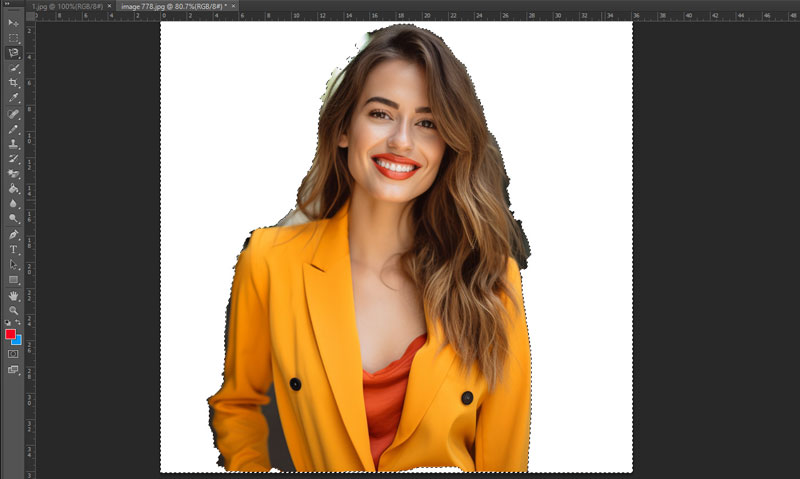
Isso apaga o fundo da sua seleção, deixando para trás apenas o objeto que você deseja exibir.
Ao exportar esta imagem, você deve navegar até o menu superior e selecionar Arquivo > Exportar > Exportar como. Isso abrirá a caixa de diálogo Exportar como, onde você precisa selecionar png como o formulário clicando no menu suspenso ao lado de Formatar.
Com esses movimentos e truques em seu arsenal, você está no caminho certo para fazer uma remoção de fundo PNG transparente no Photoshop usando a confiável Lasso Tool.
- Controle preciso sobre o processo de remoção de fundo.
- Capacidade de ajustar seleções para imagens complexas.
- Integração com outros recursos do Photoshop para posterior edição.
- Requer uma assinatura do Adobe Photoshop.
- Curva de aprendizado mais acentuada para iniciantes.
Parte 3. Como tornar o fundo PNG transparente com o Canva
Canva fornece uma ferramenta de remoção de fundo que permite eliminar facilmente fundos indesejados de imagens e gerar fotos PNG transparentes com facilidade. Essa funcionalidade está acessível nas versões desktop e móvel da plataforma, oferecendo aos usuários uma solução fácil de usar para edição de imagens sem a necessidade de software ou habilidades avançadas.
Carregue a imagem desejada na plataforma do Canva. Basta clicar no Carregar botão localizado no lado direito.
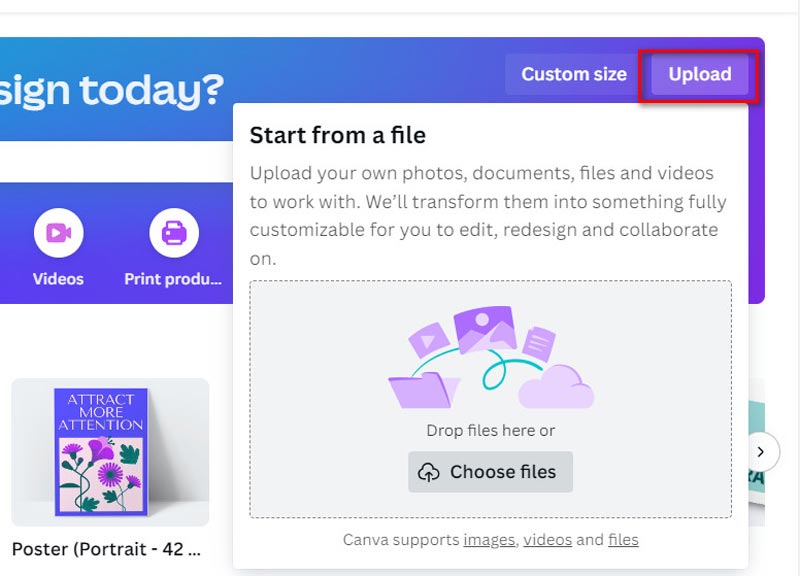
Continue clicando no ícone Editar foto para entrar na interface de edição.

Depois que sua imagem for selecionada, navegue até o Efeitos barra de ferramentas e escolha o Removedor de glicemia opção no menu suspenso.
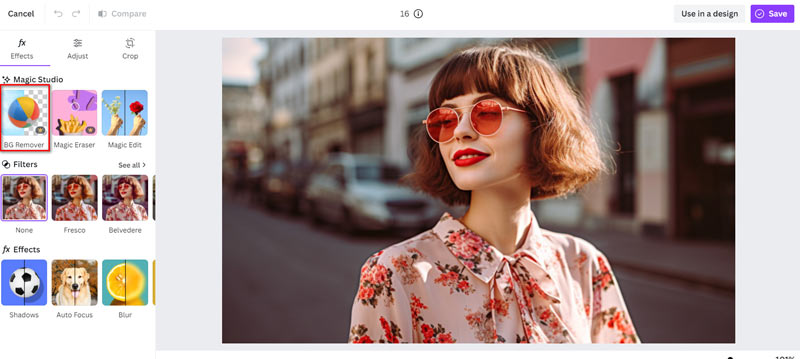
Você será solicitado a se inscrever para usar esse recurso premium. Após a assinatura, clique no botão Apagar e o Canva começará automaticamente a processar a imagem para remover seu fundo.

Salve a imagem modificada em seu computador no formato PNG.
Estas instruções simples irão ajudá-lo a excluir e criar facilmente fundos transparentes de imagens no Canva em sua área de trabalho, aprimorando seus designs sem esforço.
- Não é necessária instalação de software.
- Interface intuitiva adequada para iniciantes.
- Integração com a extensa biblioteca de elementos de design do Canva.
- Controle limitado sobre o processo de remoção de fundo.
- Alguns recursos podem exigir uma assinatura do Canva Pro.
Parte 4. Perguntas frequentes
Como alterar a cor de fundo de uma imagem PNG online?
Várias ferramentas online e softwares de edição como o Photoshop permitem alterar a cor de fundo de uma imagem PNG adicionando uma nova camada ou usando a ferramenta Preenchimento.
Como faço para me livrar do fundo branco em um iPhone PNG?
Existe um recurso integrado para cortar uma imagem e criar atalhos no iPhone para alterá-la. Além disso, você pode usar vários aplicativos de edição de fotos disponíveis na App Store para remover o fundo branco de uma imagem PNG no seu iPhone, como Adobe Photoshop Express ou Snapseed.
Por que o Photoshop está exportando PNG com fundo branco?
Se o Photoshop estiver exportando imagens PNG com fundo branco, pode ser devido à presença de uma camada de fundo no documento. Certifique-se de que a camada de fundo esteja transparente antes de exportar.
Quer você seja um designer iniciante ou um profissional experiente, há várias maneiras de tornar os fundos PNG transparentes de acordo com seu nível de habilidade e preferências. Você pode facilmente produzir lindas fotografias com fundos transparentes selecionando a forma que melhor atende às suas necessidades, desde simples ferramentas da web até aplicativos sofisticados como o Photoshop.
Conclusão
Encontre mais soluções
2 maneiras de usar o GIMP para remover o fundo da imagem Como remover o fundo da imagem no Canva no celular e no desktop Dicas rápidas sobre como redimensionar imagens no Premiere Pro Como adicionar e remover marca d'água em arquivos PDF Bluebeam Principais métodos para despixelar uma imagem para aumentar a clareza 2 maneiras de remover marcas d'água de várias imagens em massaArtigos relativos
- Editar imagem
- Opções eficazes para redimensionar imagens para Twitter – 3 ferramentas online
- Como remover marca d’água de imagens e vídeos do Placeit
- Como fazer fotos HD em diferentes dispositivos e remover artefatos
- Revisão atualizada e imparcial de WatermarkRemover.io
- 3 maneiras fáceis de remover marcas d'água de imagem e texto de PDF
- Remover marca d'água do GIF: métodos fáceis de editar GIF
- Salve fotos do TikTok sem marca d'água de duas maneiras descomplicadas
- O que é Pixlr e como remover marca d’água de fotos
- [2024] Revisão do Inpaint e como usá-lo para remover marca d'água
- Como remover a marca d'água Alamy de imagens (100% funcionando)



